你知道U盤如何重裝win10系統嗎?知道U盤重裝的詳細步驟嗎?U盤重裝作為所有重裝方式中最實用的一種,可以用于各種系統故障的重裝。現在小編就給大家帶來一篇U盤重裝win10系統步驟教程,希望可以幫助到大家。
準備工作
1.提前在網站下載U盤版韓博士裝機大師制作U盤啟動盤
2.提前查詢筆記本型號的U盤啟動盤快捷鍵(點擊鏈接進行查詢)
具體步驟
第一步
將制作完成的U盤啟動盤插入電腦后重啟或開機,出現開機畫面時不斷按下啟動熱鍵,在設置界面中選擇以下“usb”選項回車進入,在界面中選擇【1】選項回車進入。
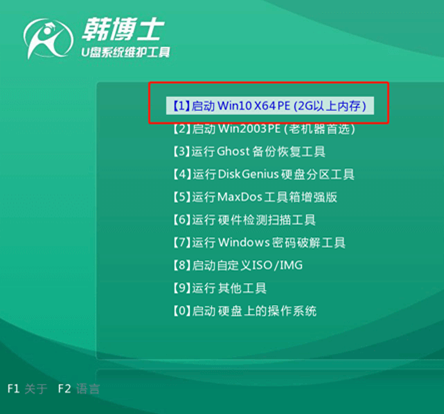
第二步
開始選擇U盤中的win10系統文件并點擊“安裝”系統。
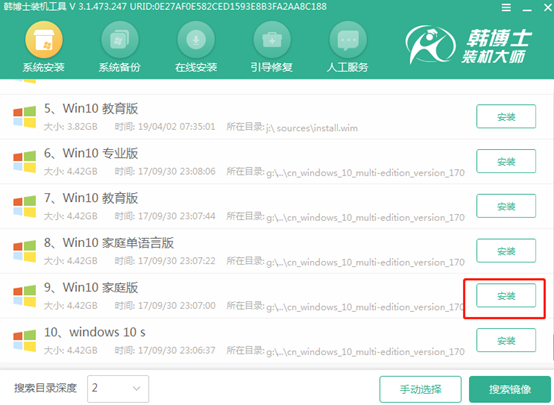
第三步
選擇系統文件的安裝位置后“開始安裝”系統,韓博士進入安裝win10系統狀態,全程無需手動操作。
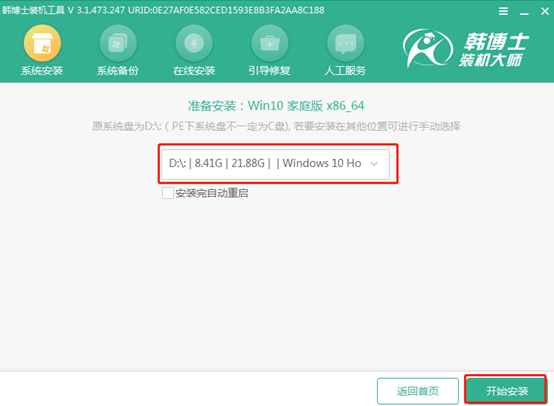
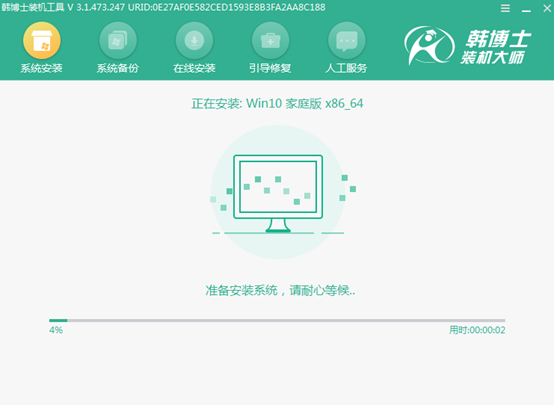
第四步
拔掉U盤“立即重啟”電腦。經過多次布署安裝環境后,電腦進入重裝完成的win10桌面。
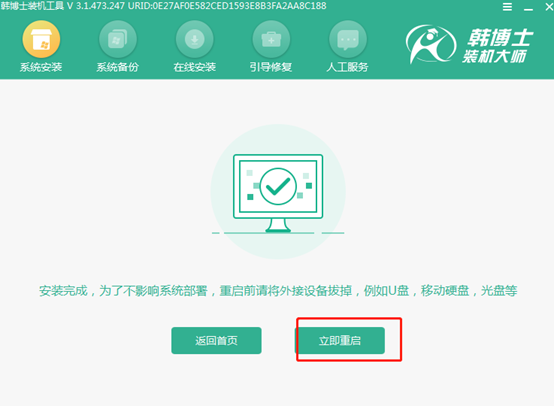
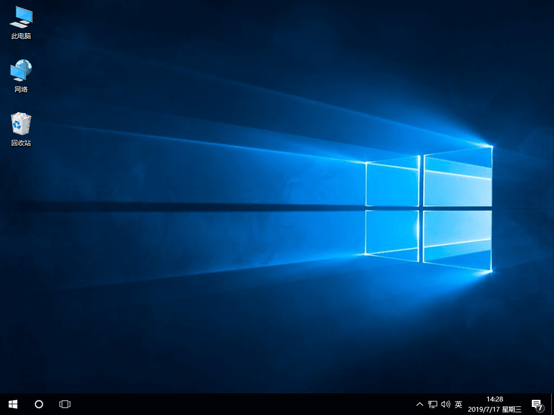
以上就是本次小編為大家帶來的U盤重裝win10系統教程詳解,其實只要制作好U盤啟動盤之后,重裝都變得很簡單了。

